
בעת שינוי הטלפון החכם אנדרואיד אחד למשנהו, עובד על אותה מערכת ההפעלה, אין להתרחש בעיות בהעברת המידע. אבל מה אם הנתונים מועברים בין התקנים במערכות הפעלה שונות, לדוגמה, עם אנדרואיד ב- iOS? האם ניתן להעביר ללא בעיות רציניות?
העברת נתונים עם אנדרואיד ב- iOS
למרבה המזל, היזמים של מערכת ההפעלה סיפקו את היכולת להעביר מידע משתמש בין התקנים. יישומים מיוחדים נוצרו עבור זה, אבל אתה יכול להשתמש כמה דרכים של צד שלישי.שיטה 1: מעבר ל- iOS
מעבר ל- iOS הוא יישום מיוחד שתוכנן אפל, אשר נועד להעביר נתונים אנדרואיד ל- iOS. אתה יכול להוריד אותו ב- Google Play עבור אנדרואיד וב- AppStore עבור iOS. בשני המקרים, להוריד ולהשתמש ביישום בחינם.
הורד לעבור ל- iOS מ לשחק בשוק
כדי לגרום לך לקבל את כל נתוני המשתמש החשובים בדרך זו, אתה צריך לבצע דרישות מסוימות:
- בשני המכשירים, עליך להתקין את היישום הזה;
- גרסת Android חייבת להיות לא נמוכה מ -4.0;
- IOS גרסה - לא נמוך מ 9;
- iPhone חייב להיות מספיק מקום פנוי כדי לקבל את כל נתוני המשתמש שלך;
- מומלץ לטעון מלא סוללות בשני המכשירים או לשמור אותם על טעינה. אחרת, קיים סיכון כי מלאי האנרגיה לא יכול להיות מספיק. להפריע את תהליך העברת הנתונים הוא לא מומלץ באופן מוחלט;
- כדי למנוע עומס מופרז על תעבורת האינטרנט, מומלץ להשתמש בחיבור Wi-Fi. לקבלת שידור נכון יותר, הוא גם רצוי להשבית תוכניות אחרות שיכולות להשתמש ב- Wi-Fi;
- מומלץ לאפשר את מצב "מטוס" בשני ההתקנים, שכן שידור הנתונים יכול אפילו להפריע לשיחה או לשלוח SMS.
כאשר שלב ההכנה הושלם, תוכל להמשיך ישירות להעברת אנשי הקשר:
- חבר את שני המכשירים ל- Wi-Fi.
- ב- iPhone, אם אתה מפעיל אותו בפעם הראשונה, בחר באפשרות "העברת נתוני אנדרואיד". אם אינך מופיע בתפריט השחזור, סביר להניח שההתקן כבר נעשה שימוש בעבר ואתה צריך לאפס את ההגדרות על זה. רק לאחר מכן תופיע התפריט הרצוי.
- הפעל את המעבר ל- iOS על מכשירי אנדרואיד. היישום יבקש גישה לפרמטרים ולהגיש למערכת הקבצים. תן להם.
- עכשיו אתה צריך לאשר את הסכמתך עם הסכם רישיון יישומים בחלון נפרד.
- חלון קוד מצא, שבו אתה צריך ללחוץ על "הבא". לאחר מכן, מכשיר אנדרואיד יתחיל לחפש את iPhone כדי לצמוד.
- כאשר התוכנית מוצאת את ה- iPhone, קוד המחקר יוצג על המסך שלו. הטלפון החכם אנדרואיד יפתח חלון מיוחד שבו אתה צריך לשכתב את השילוב של מספרים.
- עכשיו זה נשאר כדי לסמן רק את סוגי הנתונים שאתה צריך להיות מועבר. אתה יכול להעביר כמעט את כל פרטי המשתמש, למעט יישומים מ לשחק בשוק ונתונים בהם.
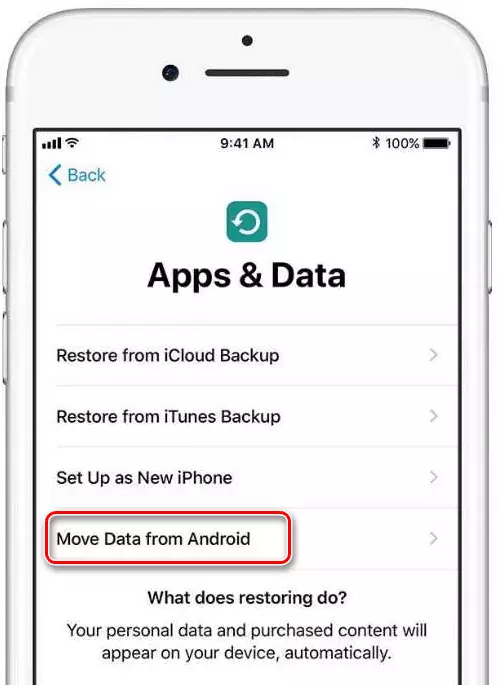
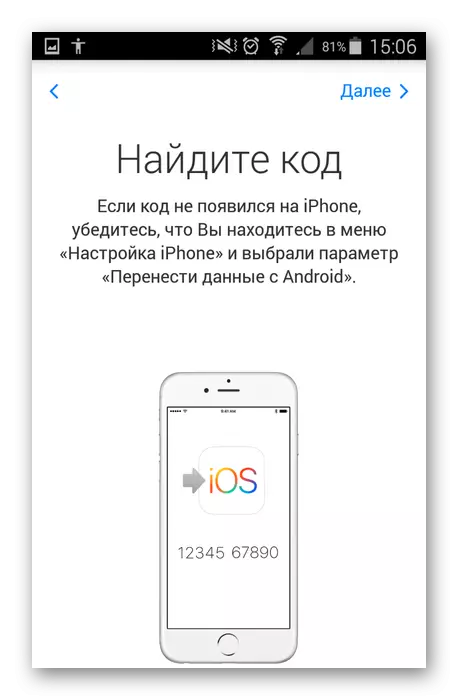


שיטה זו של העברת נתונים היא המקובל ביותר ונכון, אבל זה לא תמיד עובד כרגיל. ייתכן שחלק מהנתונים על iPhone לא יוצגו.
שיטה 2: כונן Google
כונן Google הוא חנות מעוננת מ- Google, שבה ניתן להעתיק את כל הנתונים ממכשיר אנדרואיד. אחסון זה יכול גם ללכת להתקני אפל. המהות של השיטה תהיה לבצע עותקי גיבוי בטלפון ולמקם אותם באחסון ענן של Google, ולאחר מכן להעביר ל- iPhone.
לדוגמה, אנדרואיד יש תכונה שימושית המאפשרת לך לבצע עותקי גיבוי של אנשי קשר בטלפון. אם מסיבה כלשהי אתה לא מצליח להשתמש בתכונות המערכת המובנית, באפשרותך להשתמש ביישומים של צד שלישי או להשתמש במחשב.
קרא עוד: כיצד להעביר אנשי קשר מ- Android למחשב
למרבה המזל, בגרסאות IOS החדש, ניתן לבצע את ההעברה באמצעות מחייב לטלפון חשבון Google. אבל קודם אתה צריך להגדיר סנכרון על מכשיר אנדרואיד:
- לך להגדרות".
- ואז ללכת "חשבונות". במקום פרמטר נפרד, אתה יכול לקבל בלוק מיוחד עם חשבונות מצורפים. כאן אתה צריך לבחור "Google" או "סינכרון". אם האחרון הוא שם, לבחור את זה.
- שים את המתג למצב מופעל בסעיף "הפעל סינכרון".
- לחץ על הלחצן סנכרון בתחתית המסך.

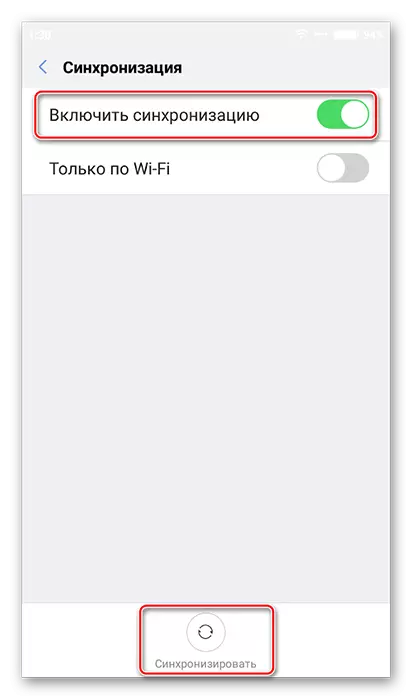
עכשיו יש לך עזב את חשבון Google ל- iPhone:
- ב IOS, ללכת "הגדרות".
- מצא שם פריט "דואר, כתובות, לוחות שנה". לך לזה.
- בקטע "חשבונות", לחץ על "הוסף חשבון".
- עכשיו יש לך רק כדי להזין את נתוני חשבון Google שלך, אשר קשור הטלפון החכם. לאחר שההתקנים מסונכרנים, אנשי קשר, סימנים בלוח השנה, הערות וכמה נתוני משתמש אחרים ניתן לצפות ביישומי IOS המתאימים.
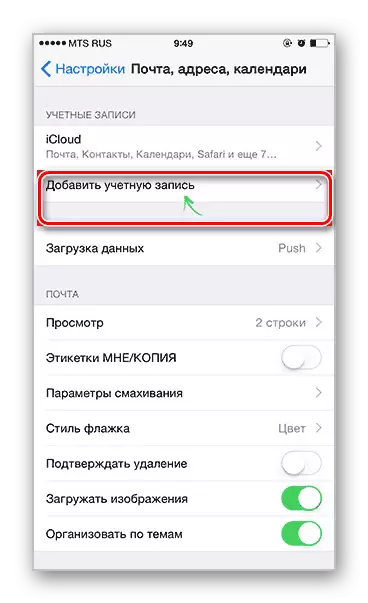
מוסיקה, תמונות, יישומים, מסמכים וכו '. אנחנו צריכים להעביר ידנית. נכון, יישומים מיוחדים ניתן להשתמש כדי לפשט את ההליך. לדוגמה, תמונת Google. יהיה צורך להוריד בשני המכשירים ולאחר מכן לבצע סנכרון על ידי הזנת אותו חשבון.
שיטה 3: העברה באמצעות מחשב
שיטה זו מרמזת פריקת פרטי משתמש מ- Android למחשב והעברה לאחר מכן ל- iPhone עם iTunes.
אם בהעברת תמונות, מוסיקה ומסמכים מ- Android למחשב, אין בדרך כלל בעיות, אז הם מתעוררים עם העברת אנשי קשר. למרבה המזל, זה יכול גם להיעשות במספר דרכים במהירות יחסית.
לאחר כל נתוני המשתמש מועברים בבטחה למחשב, תוכל להמשיך להעברתם ל- iPhone:
- אנו מחברים את iPhone עם מחשב. הטלפון החכם ב- Android כבר יכול להיות מושבת מהמחשב.
- ITunes חייב להיות מותקן במחשב. אם זה לא, ואז להוריד ולהתקין תפוח מהאתר הרשמי. אם יש, להתחיל אותו ולחכות עד שההתקן מאותחל את התוכנית.
- כדוגמה, שקול כיצד תוכל להעביר תמונות ממחשב ל- iPhone. ראשית, עבור לנקודת "תמונה", הנמצאת בתפריט העליון.
- בדוק את הקטגוריות הרצויות ובחר תמונות ב- "Explorer".
- כדי להפעיל את הליך ההעתקה, לחץ על הלחצן "החל".

שום דבר קשה בהעברת נתוני משתמש מ- Android ב- iPhone לא. במידת הצורך, ניתן לשלב את השיטות המוצעות.
